OPENBOX S6
1 min read
Для доступа к серверу зайти в Плагины (подержать кнопку EXIT более 2 секунд или через меню).
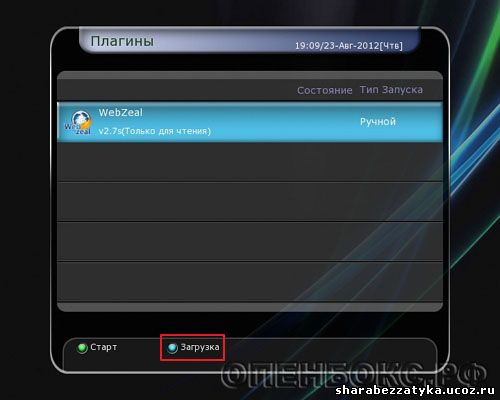
Нажать синюю кнопку Загрузка, в появившемся окне Выбор сервера нажать красную кнопку Сервер и ввести адрес d.openboxfan.com

Нажать красную кнопку ENTER, нажать ОК.
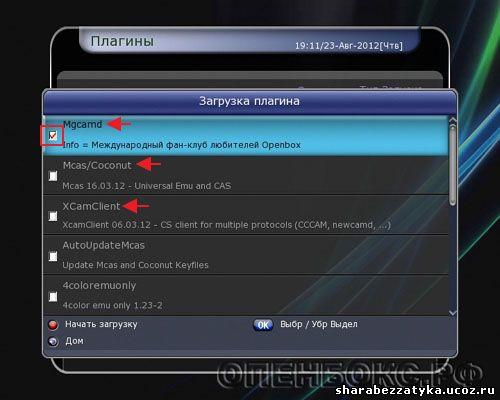
Вашему вниманию будет представлен перечень доступных для автоматической on-line установки плагинов. Три из них – это эмуляторы. По умолчанию «галочки» стоят напротив каждого плагина, их следует убрать, а оставить только напротив одного (желательно), который нужен. Рассмотрим по очереди установку и настройку эмуляторов:
– Mgcamd;
– Mcas/Coconut;
– XCamClient.
Установка и настройка эмулятора Mgcamd
Для установки эмулятора выбрать его из общего списка и нажать красную кнопку Начать загрузку.
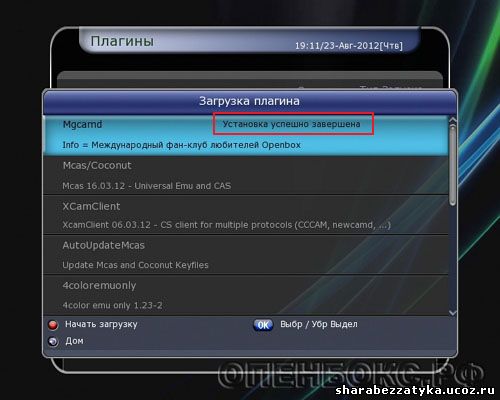
Нажать EXIT для выхода, подтвердить перезагрузку ресивера. После перезагрузки зайти в Плагины и убедиться, что эмулятор и плагин-конфигуратор установлены

Выбрать MgcamdConfigure, нажать зеленую кнопку Старт.
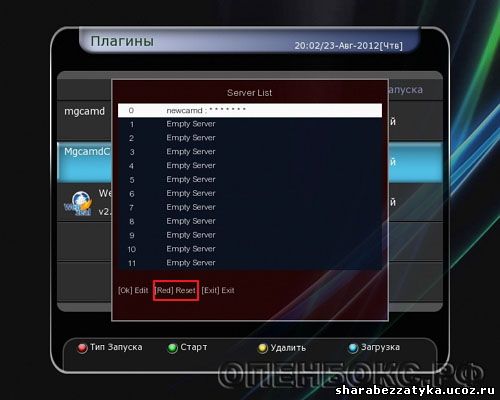
По умолчанию уже имеется некая запись с настройками. Нажать красную кнопку для ее обнуления. На слоте «0» нажать ОК для редактирования. Далее выбрать:
– client – протокол шаринга, доступны cccam, cccam2, camd35, camd33, newcamd, radegast (чаще других используется newcamd);
– server URL – IP адрес сервера шаринга, можно вводить с помощью цифровых кнопок пульта ДУ;
– port start, port end – номера портов сервера шаринга, указываются начальный и конечный порты, если они отличаются на единицу в младшем разряде, если порт всего один, то указать его дважды;
– ON – активация настроек в ресивере для конкретного сервера;
– CAID, MASK – коды кодировок, при использовании протокола newcamd их можно не вводить;
– user name, password – имя пользователя, пароль;
– config key – DES key, 0102030405060708091011121314
Если используется ввод символов с таблицы, то не забывать нажимать зеленую кнопку для сохранения записи. Пустая клетка в таблице ввода удаляет старую запись целиком.
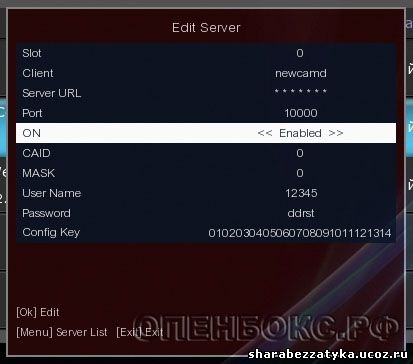
Для выхода и сохранения всех записей нажать кнопку MENU на пульте ДУ, затем кнопку EXIT. Конфигурирование доступа к серверу шаринга закончено.
Запустить эмулятор (зеленая кнопка) и перевести его в автоматический режим запуска (красная кнопка).
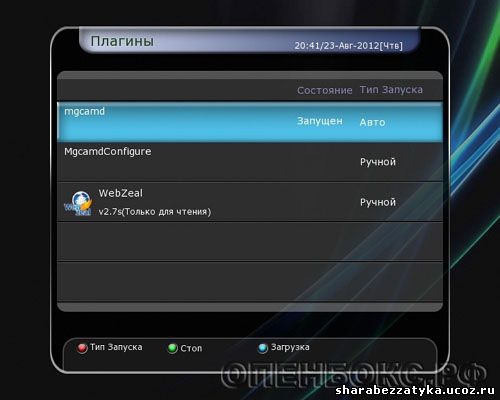
Выйти из Плагины, встать на предполагаемый к открытию канал, через несколько секунд он должен открыться.
Эмулятор mgcamd, установка с компьютера, настройка
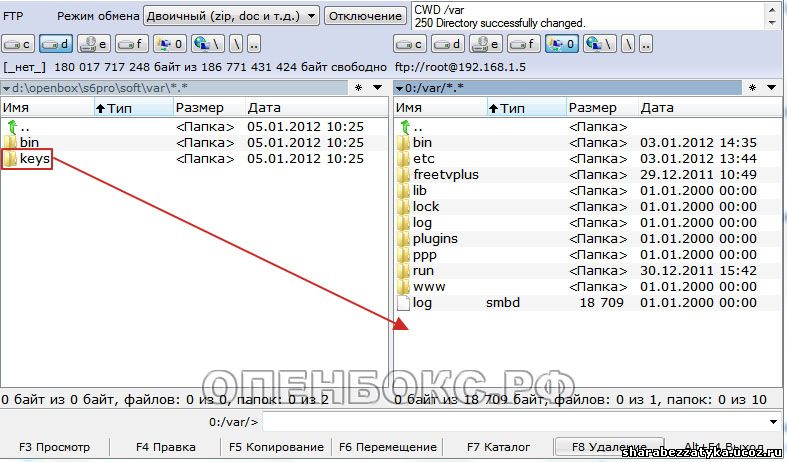
Папку /keys можно копировать с папкой сразу в ресивер, папку /bin открыть на компьютере и ресивере и с компьютера скопировать содержимое в ресивер.
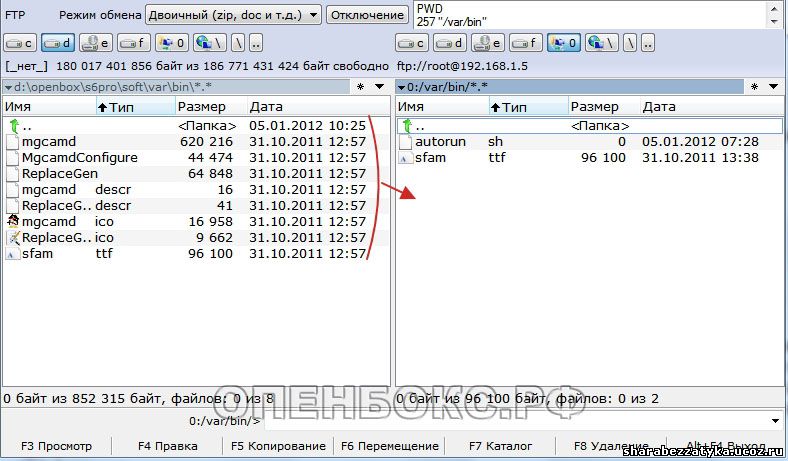
После копирования в ресивере открыть папку /var/bin и файлу mgcamd присвоить атрибут 755.
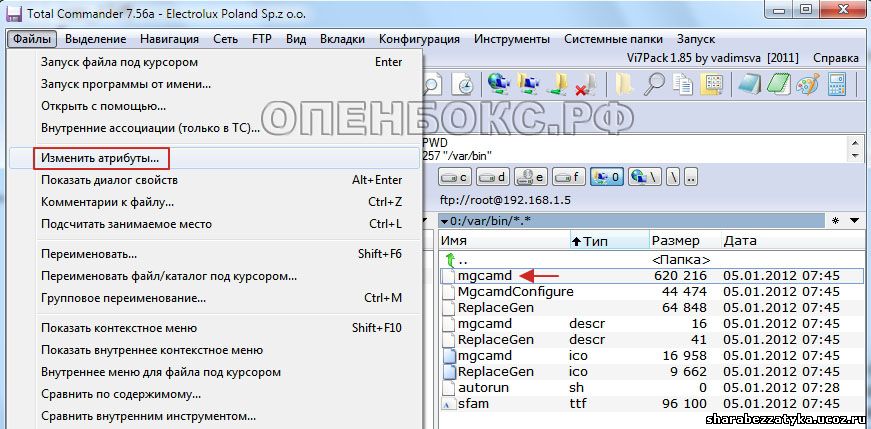

Открыть файл /var/keys/newcamd.list. Лучше всего это сделать с помощью текстового редактора AkelPad (не желательно использовать Блокнот от Windows) и прописать в нем известные вам настройки сервера,
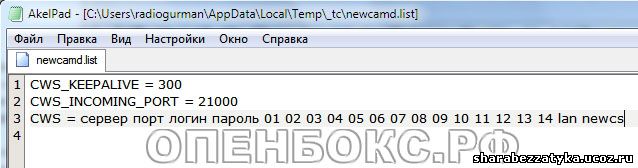
где:
– сервер – IP адрес сервера;
– порт – номер порта;
– логин, пароль – логин и пароль полученные вами;
– 01 02 03 …. 14 – DES Key.
Сохранить внесенные изменения в файл.

Закрыть редактор AkelPad, отключить FTP, перевести ресивер в дежурный ражим. Перезагрузить ресивер полным снятием питания. После загрузки включить ресивер с пульта ДУ, нажать и удерживать более 2 секунд кнопку EXIT.
Выбрать mgcamd и нажать Зеленую кнопку Старт на пульте ДУ для запуска эмулятора. Также его можно перевести и в автоматич6ский режим запуска





